Dotarliśmy do najważniejszego. Mamy program handlowy. A więc przede wszystkim powinna zawierać listę nazw towarów, które planujemy sprzedać. W menu użytkownika przejdź do "Nomenklatura" .
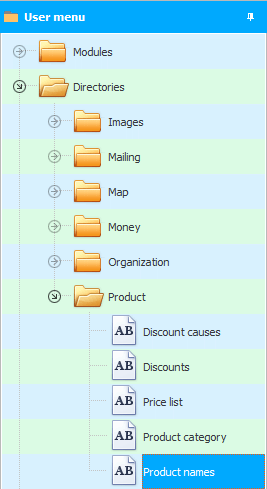
Produkty początkowo pojawiają się w formie zgrupowanej w celu uzyskania zwartej prezentacji, ponieważ może być ich dużo.
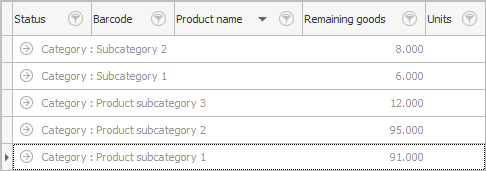
![]()
![]() Rozwiń wszystkie grupy za pomocą tego artykułu, abyśmy mogli zobaczyć nazwy samych produktów.
Rozwiń wszystkie grupy za pomocą tego artykułu, abyśmy mogli zobaczyć nazwy samych produktów.
Wynik powinien wyglądać tak.
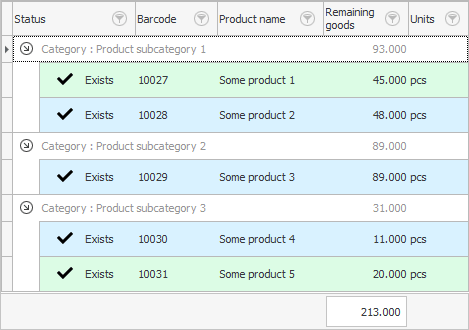
Pierwsza kolumna "Status" nie jest wypełniana przez użytkownika, jest obliczana przez program i pokazuje, czy towar jest na stanie.
Następna kolumna "kod kreskowy" , co jest całkowicie opcjonalne. ' Universal Accounting System ' jest bardzo elastyczny, dzięki czemu pozwala na pracę w różnych trybach: jeśli chcesz sprzedaj kodem kreskowym, jeśli chcesz - bez niego.
Jeśli zdecydujesz się na sprzedaż po kodzie kreskowym, również będziesz miał wybór: możesz tutaj wpisać fabryczny kod kreskowy sprzedawanego produktu, albo program sam przypisze bezpłatny kod kreskowy. Będzie to wymagane, jeśli nie ma fabrycznego kodu kreskowego lub jeśli sam wytwarzasz ten produkt. Dlatego na zdjęciu towary posiadają kody kreskowe o różnej długości.
![]() Jeśli planujesz pracować z kodami kreskowymi, zobacz obsługiwany sprzęt .
Jeśli planujesz pracować z kodami kreskowymi, zobacz obsługiwany sprzęt .
![]() Dowiedz się, jak znaleźć produkt za pomocą skanera kodów kreskowych .
Dowiedz się, jak znaleźć produkt za pomocą skanera kodów kreskowych .
Tak jak "Nazwa produktu" wskazane jest napisanie jak najpełniejszego opisu, np. ' Taki-a-taki produkt, kolor, producent, model, rozmiar itp. „. Pomoże ci to bardzo w przyszłej pracy, gdy będziesz musiał znaleźć wszystkie produkty o określonym rozmiarze, kolorze, producencie itp. I na pewno będzie to wymagane.
![]() Produkt można znaleźć , szybko przechodząc do pożądanego.
Produkt można znaleźć , szybko przechodząc do pożądanego.
![]() Możesz także użyć
Możesz także użyć ![]() filtrowanie , aby wyświetlić tylko produkt spełniający określone kryteria.
filtrowanie , aby wyświetlić tylko produkt spełniający określone kryteria.
"Reszta" towar jest również obliczany przez program w zależności od "wpływy kasowe" I "sprzedaż" , do czego przejdziemy później.
![]() Zobacz, jak program wyświetla liczbę wpisów i kwotę .
Zobacz, jak program wyświetla liczbę wpisów i kwotę .
"Jednostki" - w tym obliczysz każdą pozycję. Niektóre towary będą mierzone w sztukach , inne w metrach , inne w kilogramach itp.
![]() Zobacz, jak sprzedawać ten sam produkt w różnych jednostkach miary . Na przykład sprzedajesz tkaniny. Ale nie zawsze będzie to kupowane luzem w rolkach. Nie zabraknie również sprzedaży detalicznej w metrach. To samo dotyczy towarów sprzedawanych zarówno w opakowaniach, jak i pojedynczo.
Zobacz, jak sprzedawać ten sam produkt w różnych jednostkach miary . Na przykład sprzedajesz tkaniny. Ale nie zawsze będzie to kupowane luzem w rolkach. Nie zabraknie również sprzedaży detalicznej w metrach. To samo dotyczy towarów sprzedawanych zarówno w opakowaniach, jak i pojedynczo.
Były to kolumny, które są początkowo widoczne. Otwórzmy dowolny produkt edytować , aby zobaczyć inne pola, które w razie potrzeby możesz zawsze ![]() wyświetlacz .
wyświetlacz .
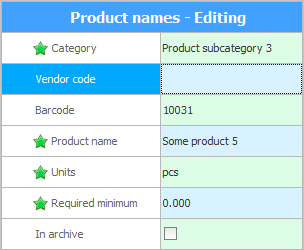
Pole opcjonalne "kod sprzedawcy" jest przeznaczony do przechowywania dodatkowego identyfikatora oprócz kodu kreskowego. Na przykład może to być jakiś wewnętrzny numer produktu od producenta.
Pole "Wymagane minimum" umożliwia ustawienie minimalnego salda gorącej pozycji. Jeśli saldo spadnie, program natychmiast powiadomi odpowiedzialnego pracownika określonego w ustawieniach programu za pomocą wyskakujących powiadomień.
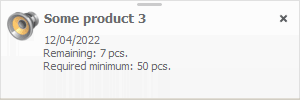
![]() Spójrz na wyskakujące powiadomienia .
Spójrz na wyskakujące powiadomienia .
zaznaczenie "Zarchiwizowane" może zostać dostarczony, jeśli jesteś całkowicie wyprzedany i nie planujesz już pracować z jakimś produktem.
Po zakończeniu edycji kliknij przycisk "Zapisać" .
W podręczniku nomenklatury produktów, podobnie jak w każdej innej tabeli, znajduje się "Pole ID" .
![]() Przeczytaj więcej o polu ID .
Przeczytaj więcej o polu ID .
![]() Jeśli masz listę produktów w formacie Excel, możesz
Jeśli masz listę produktów w formacie Excel, możesz ![]() importuj .
importuj .
![]() A dla jasności możesz dodać zdjęcie produktu .
A dla jasności możesz dodać zdjęcie produktu .
![]() Lub przejdź od razu do wysłania towaru .
Lub przejdź od razu do wysłania towaru .
![]() Program pozwala na łatwą analizę sprzedawanego towaru .
Program pozwala na łatwą analizę sprzedawanego towaru .
![]() Później możesz łatwo określić, który produkt nie jest na sprzedaż .
Później możesz łatwo określić, który produkt nie jest na sprzedaż .
![]() Dowiedz się, który produkt cieszy się największą popularnością .
Dowiedz się, który produkt cieszy się największą popularnością .
![]() A produkt może nie jest zbyt popularny, ale najbardziej opłacalny .
A produkt może nie jest zbyt popularny, ale najbardziej opłacalny .
Zobacz poniżej inne pomocne tematy:
![]()
Uniwersalny system księgowy
2010 - 2024